AutoCAD中创建新的图层的方法教程
时间:2023-06-15 16:34:03作者:极光下载站人气:556
AutoCAD是一款非常好用的图纸编辑软件,
在其中我们可以自由绘制和编辑图纸,其中的功能非常丰富且强大,隐藏很多小伙伴都在使用该软件。如果我们需要在Autocad软件总新建图层,小伙伴们知道具体该如何进行操作吗,其实操作方法是非常简单的,我们只需要进行几个非常简单的操作步骤就可以实现了,在新建时可以自由设置图层名称,颜色,线型,线宽等参数,非常地方便使用。小伙伴们可以打开自己的软件后一起动手操作起来。接下来,小编就来和小伙伴们分享具体的操作步骤了,有需要或者是有兴趣了解的小伙伴们快来和小编一起往下看看吧!
操作步骤
第一步:点击打开AutoCAD软件进入编辑界面;
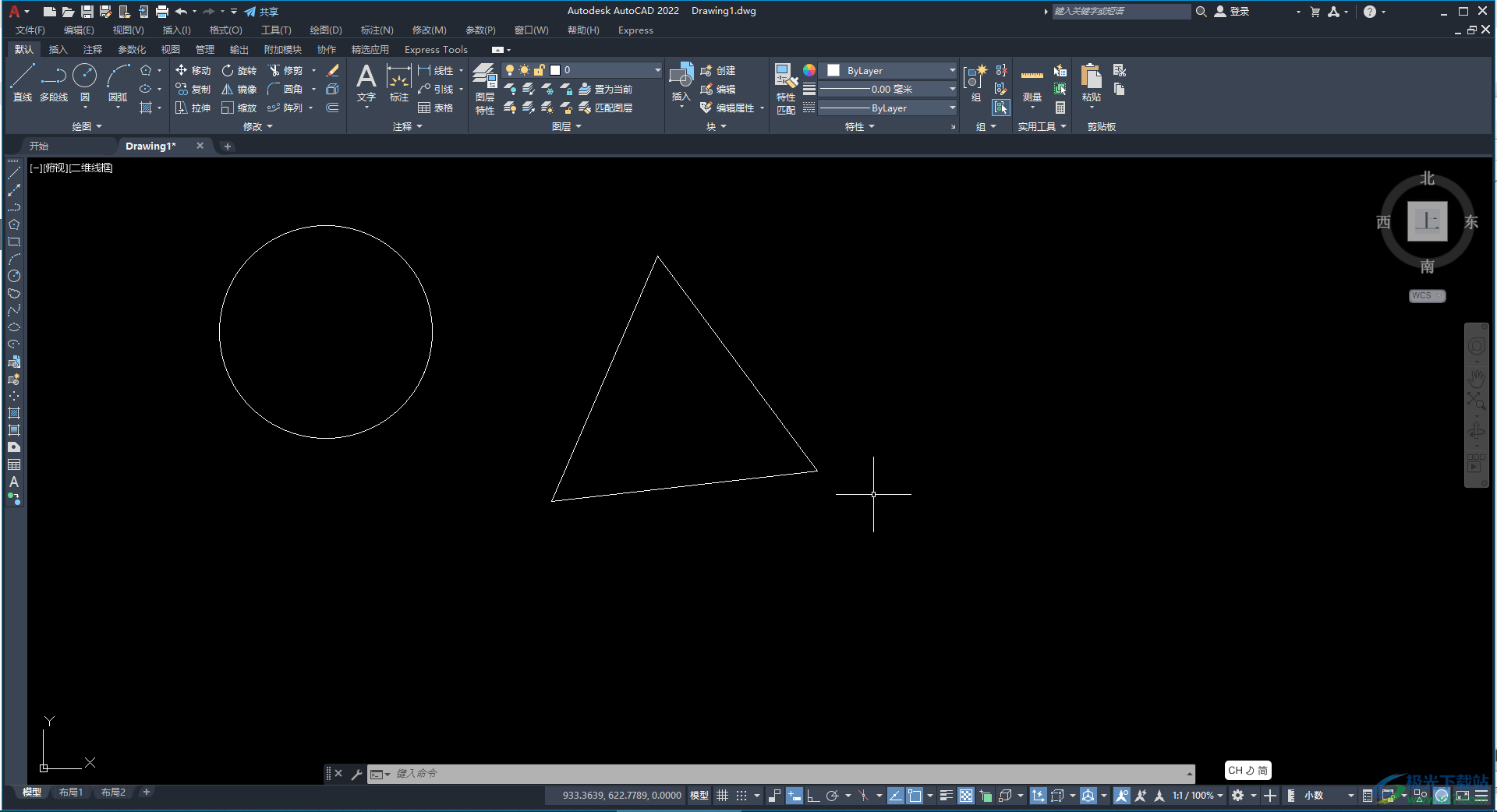
第二步:在“默认”选项卡中点击“图层特性”;
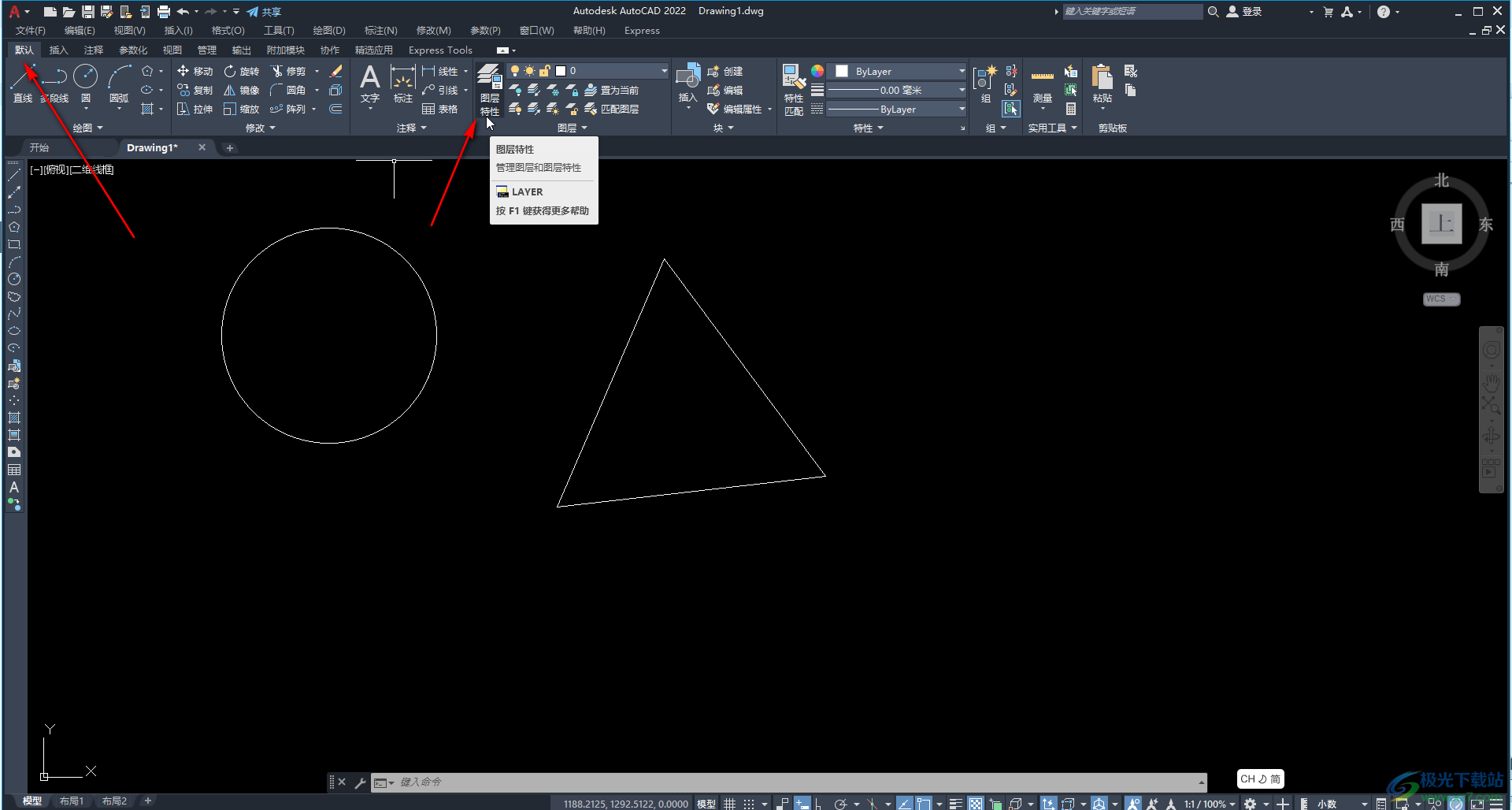
第三步:在打开的窗口中点击如图所示的图标就可以新建了,可以看到快捷键是Alt+N,后续可以使用快捷键进行快速操作;
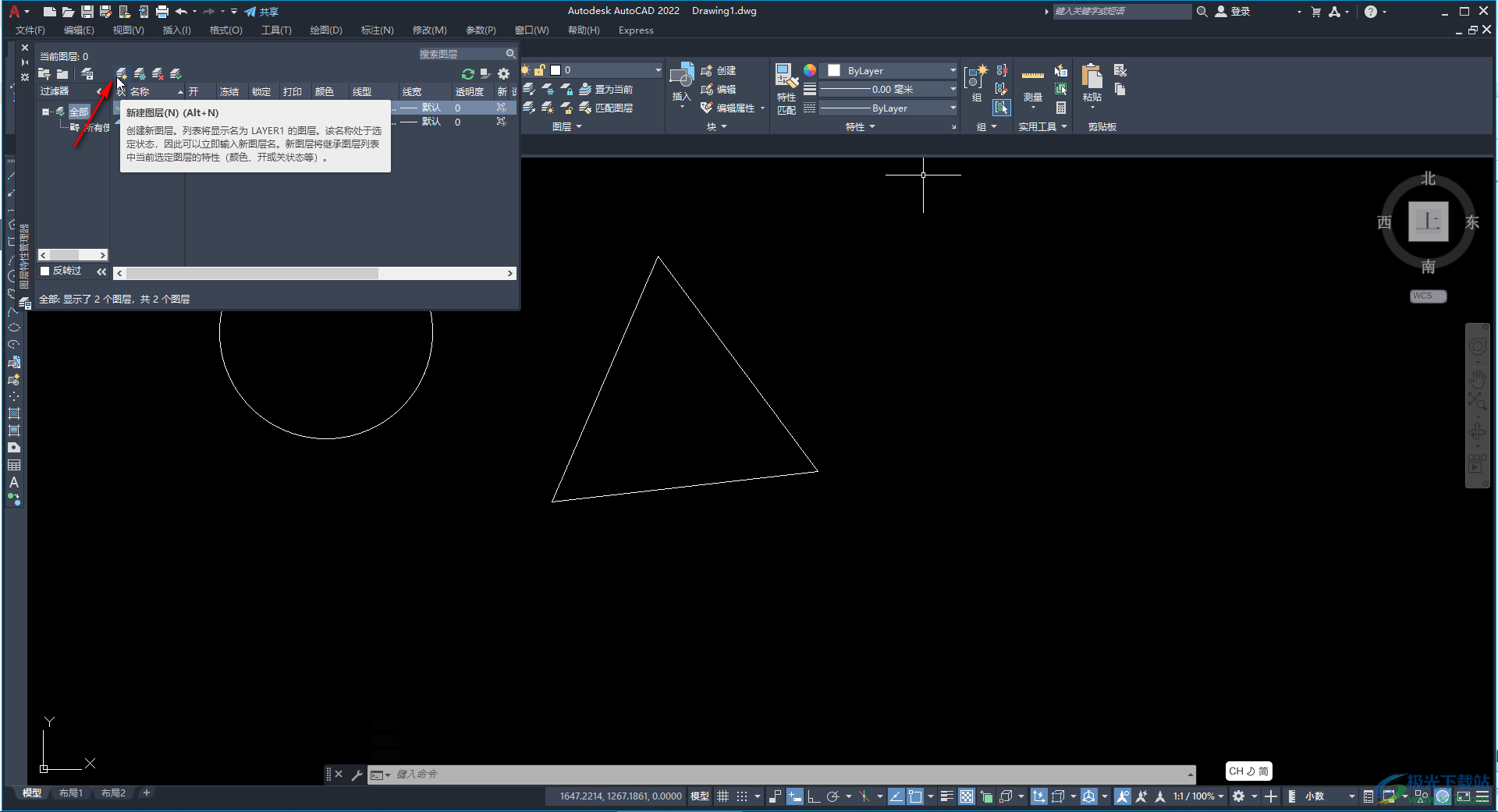
第四步:然后点击设置好想要的图层名称, 颜色等参数就可以了;
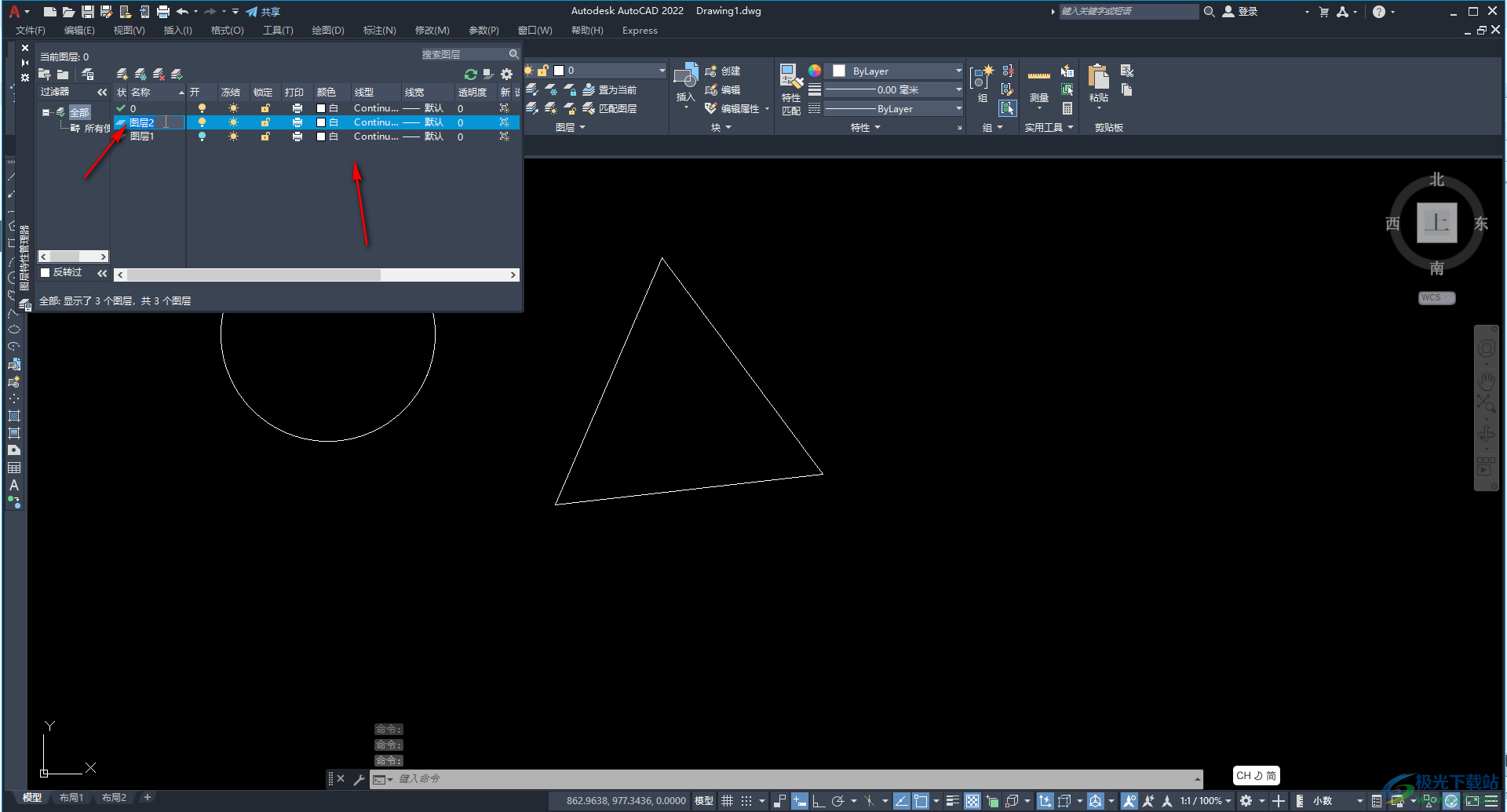
第五步:也可以打开窗口后右键点击一下,选择“新建图层”按钮进行操作。
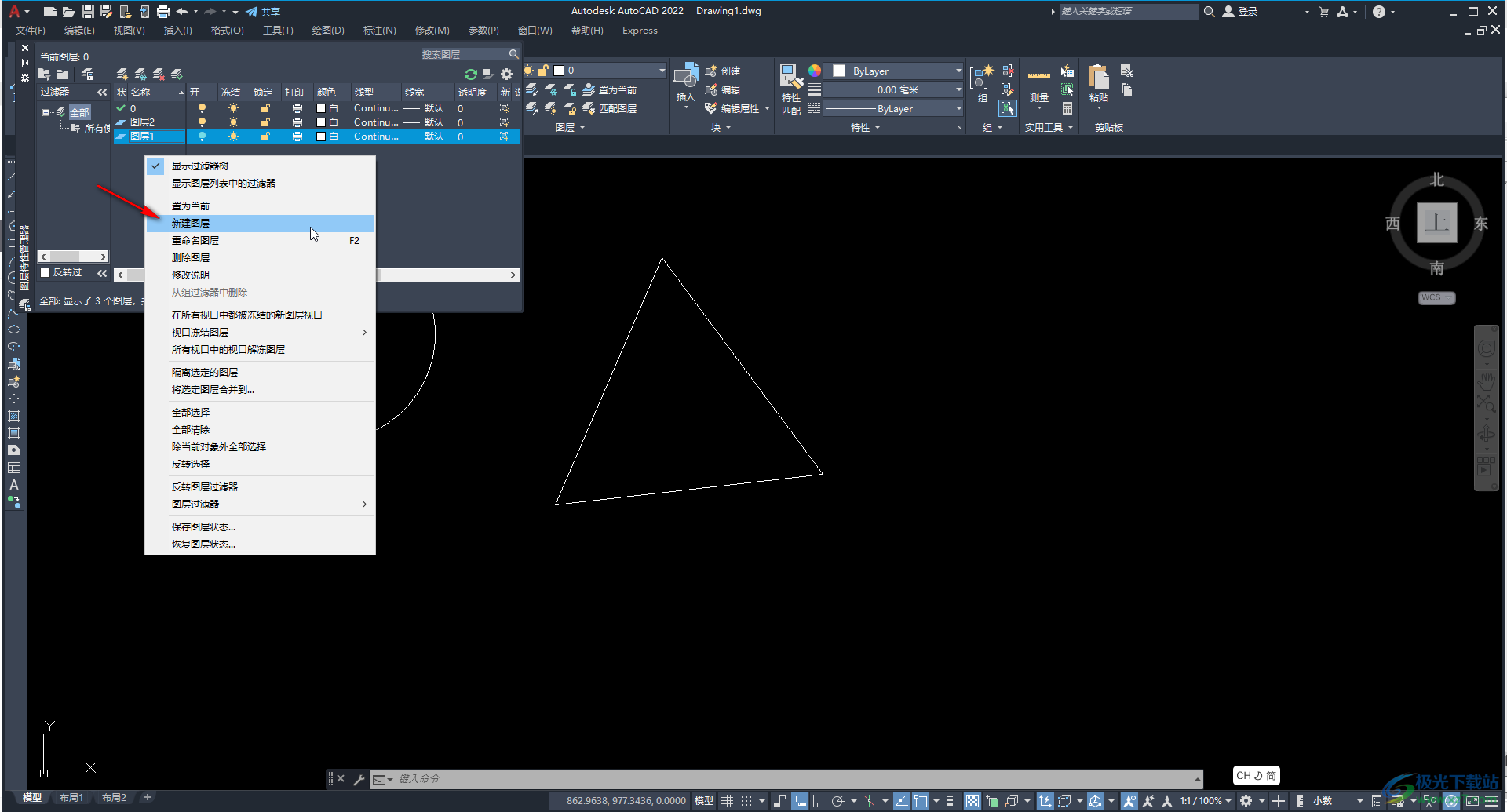
以上就是AutoCAD中新建图层的方法教程的全部内容了。操作步骤非常简单的, 小伙伴们可以打开自己的软件后一起动手操作起来,如果小伙伴们还没有AutoCAD软件,可以在下方进行下载和安装,方便后续使用。

autocad architecture 2022中文版64位
大小:3.21 GB版本:附安装激活教程环境:WinXP, Win7, Win8, Win10, WinAll
- 进入下载
相关推荐
相关下载
热门阅览
- 1百度网盘分享密码暴力破解方法,怎么破解百度网盘加密链接
- 2keyshot6破解安装步骤-keyshot6破解安装教程
- 3apktool手机版使用教程-apktool使用方法
- 4mac版steam怎么设置中文 steam mac版设置中文教程
- 5抖音推荐怎么设置页面?抖音推荐界面重新设置教程
- 6电脑怎么开启VT 如何开启VT的详细教程!
- 7掌上英雄联盟怎么注销账号?掌上英雄联盟怎么退出登录
- 8rar文件怎么打开?如何打开rar格式文件
- 9掌上wegame怎么查别人战绩?掌上wegame怎么看别人英雄联盟战绩
- 10qq邮箱格式怎么写?qq邮箱格式是什么样的以及注册英文邮箱的方法
- 11怎么安装会声会影x7?会声会影x7安装教程
- 12Word文档中轻松实现两行对齐?word文档两行文字怎么对齐?
网友评论